カメラ操作
カメラ操作には、注視点を軸にカメラが回転する「ビューイングモード」と、3D空間を歩くような感覚でカメラを回転・移動する「ウォークスルーモード」の2種があります。ソフトウェア起動時は、「ビューイングモード」になっており、「F7」キーでこのモードを切替えを行えます。
ビューイングモード |
ビューイングモードはカメラ注視点位置を中心に、カメラ位置を操作しビューを表示します。対象のモデルの周りを移動しながらの操作感になります。
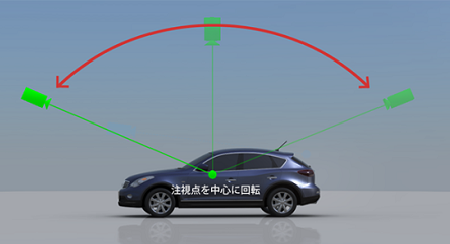
|
|---|---|
ウォークスルーモード |
ウォークスルーモードはカメラ位置を中心にカメラ注視点の位置を操作しビューを表示します。カメラ位置(自身の位置)を中心に周りを見るため建物内を見る様な操作感になります。
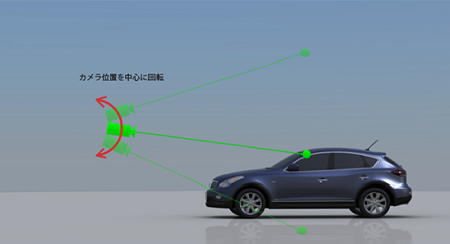
|
視野角
カメラの垂直、水平方向の視野角を角度で指定します。値を大きくするほどパースが強くなります。
投影方法 |
「透視投影」は視野角で定義された視野のパースビューで表示します。「平行投影」はパースのない直行投影でビューを表示します。「透視投影」を選択時には視野角を変更してもパースは変更されませんが、視野が更新されます。定視点カメラ使用時に3面図的なビュー表示時に「透視投影」を使用します。
|
|---|---|
視野角 |
「視野角」は、カメラ位置からビューの両端に伸びる辺で定義されます。視野角を変更すると変えるとカメラレンズを交換するのと同じようにビューのパースが更新されます。視野角を拡大すると広角レンズを使った場合と同じようにビューの範囲が広がりパースは歪みます。視野角を縮小すると、望遠レンズを使った場合と同じように見えるシーンの範囲は狭くなりパースが弱くなります。
|
横視野角/縦視野角 |
視野角の広がる方向を選択します。「横視野角」を選択した場合はカメラの水平方向へ広がる角度で視野角が反映されます。「縦視野角」を選択した場合はカメラの垂直方向へ広がる角度で視野角が反映されます。一般的には横視野角を使用します。
|
規定値設定 |
カメラレンズを交換する要領で、メニューに用意されたレンズ焦点距離の視野角に変更できます。(35mmフィルムカメラ換算です。)
|
カメラの登録
プレゼンテーションウィンドウの定位置カメラ(+Y等)をカメラ登録したい
定位置カメラの追加方法(例:+Y定位置カメラの場合)
1. |
セットアップのカメラリストより基本となるカメラを選択し「コピー」します。
|
|---|---|
2. |
コピー先のカメラを選択し名称を変更します。「+Y」等。
|
3. |
プレゼンテーションウィンドウの定位置カメラの+Y矢印ボタンを押します。
|
4. |
ビューイング領域上で右クリック→「現在のビューを保存」(ショートカットのF5キーが便利です。)
|
5. |
ビューが保存され、サムネイルも更新されます。
|
画面表示中のビュー状態でのカメラ新規作成方法
1. |
作成した新規カメラを選択すると、必ずデフォルトビューになってしまいます。
|
|---|---|
2. |
「新規」ではなく「コピー」で作成しますと、コピー元のカメラ位置はそのままで、 コピー先のカメラは画面に表示されていたビューで作成できます。
|
3. |
ただし、コピー先のカメラ位置は若干ずれることも御座います。仮で作っておいてあとで微調整し「現在のビューを保存(ショートカットはF5)」をお願い致します。
|
注視点の設定
Hayabusaでは、先ずオブジェクトを選択して、「ctrl」+「G」キーを押すと選択したオブジェクトの位置に注視点が設定されます。この注視点は、カメラをマウスで操作する際の中心位置になります。また、メインメニューの「表示」から「カメラガイド」を選択して、アイコンメニューの「移動」ボタンを押すと、カメラリスト内に登録されている各カメラの「位置」と「注視点」を数値として表します。
ショートカット切替
「Ctrl」+数字キー(1~9)を押すことでカメラリストの上から1~9番目のカメラに切り替えることができます。
